Сделки пользователя по инструментам отображаются в таблице Менеджер сделок, которая позволяет:
|
|
|
Вызов Менеджер сделок осуществляется следующими способами:
Менеджер сделок состоит из трех блоков:
Для просмотра сделок необходимо выбрать Счет→Базовый актив→Стратегию (рис. 1).
Для просмотра всех сделок по базовому активу, в том числе не привязанных к стратегии, необходимо в блоке Strategies выбрать |
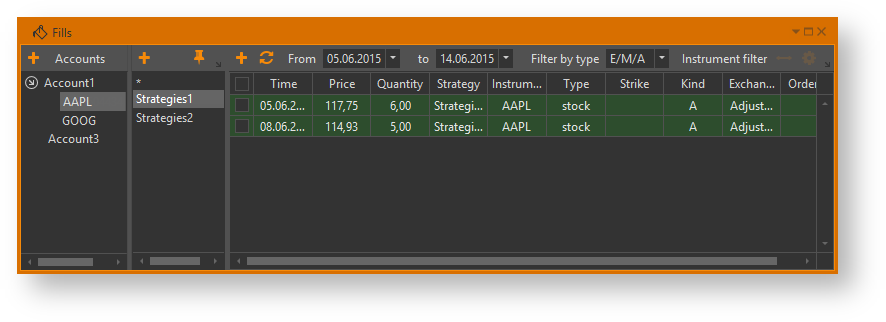
Рисунок 1 – Менеджер сделок
Таблица сделок содержит столбцы:
Список сделает обновляется автоматически, а так при нажатии кнопки  .
.
При нажатии правой кнопкой мыши на сделку открывается контекстное меню со списком команд:
 – переход к книге заявок (раздел Книга заявок);
– переход к книге заявок (раздел Книга заявок);
 – создание заявки на продажу/покупку (раздел Работа с заявками);
– создание заявки на продажу/покупку (раздел Работа с заявками); – отображения графика истории цен по инструменту (История цен по инструменту);
– отображения графика истории цен по инструменту (История цен по инструменту); – добавление инструмента в список инструментов (Таблица инструментов);
– добавление инструмента в список инструментов (Таблица инструментов); – поиск инструментов в общем списке инструментов.
– поиск инструментов в общем списке инструментов.Для создание ручной сделки (тип manual в Option Workshop) необходимо нажать кнопку  Add new fill. Затем в открывшемся окне заполнить параметры сделки и нажать кнопку ОК (рис. 3).
Add new fill. Затем в открывшемся окне заполнить параметры сделки и нажать кнопку ОК (рис. 3).
Поле Quantity обязательное для заполнения. |
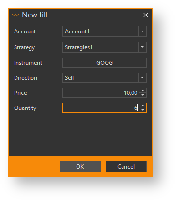
Рисунок 3 – создание сделки
Например, создадим сделку на продажу 10 контрактов по инструменту GOOG по цене 10. Если по данному инструменту была открыта позиция размером 5 контрактов, ее значение изменится на -5. Таким образом мы закрыли длинную позицию и открыли короткую. Если по данному инструменту не было позиций, то в указанной стратегии будет создана новая позиция размером 10 контрактов. |
Так же сделка создается в системе автоматически (тип adjustment в Option Workshop) при редактировании позиции в Менеджере позиций. Например, при изменении размера позиции с 5 контрактов до 10, в системе будет создана корректирующая сделка на покупку 5 контрактов.
В программе доступны следующие операции с несколькими сделками:
 ;
;Выбор сделок производится путем установки переключателя в первом столбце таблицы. Затем необходимо нажать кнопку Bulk operaition и в открывшемся меню выбрать необходимую операцию.
Сделки в таблице можно фильтровать по дате исполнения, по типу и по инструменту.
Для отображения сделок, заключенных за определенный период времени, необходимо установить диапазон дат в полях From to. Далее следует нажать клавишу Enter или кнопку  для обновления списка сделок.
для обновления списка сделок.
Фильтр по типу сделки задается путем выбора одного из пунктов в выпадающем списке (рис. 4). При установке переключателя фильтрация производится автоматически.
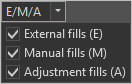
Рисунок 4 – фильтрация по типу сделки
Фильтр по инструментам задается следующим образом:
Синхронизация таблицы позиций и таблицы сделок используется для удобства просмотра, какие сделки по каким позициям и стратегиям открыты. Для включения режима синхронизации необходимо кнопку  .
.
Далее следует открыть Менеджер позиций. Какие стратегии выбраны в окне позиций, такие же будут выбраны и в окне сделок
Для настройки таблицы используются кнопки на верхней панели: